10 maneiras de aumentar seu sinal Wi-Fi
Publicados: 2022-01-29Navegação lenta, a incapacidade de transmitir, queda de sinais de Wi-Fi, zonas mortas sem fio – todos esses problemas são enlouquecedores em um mundo onde ficar online se tornou, para alguns, tão necessário quanto respirar. (Bem, talvez não tão crítico... mas ainda importante.)
Se você sentir que seu Wi-Fi ficou lento, existem muitas ferramentas que você pode usar para testar a velocidade da sua internet. Há também alguns truques que você pode tentar para solucionar seus problemas de rede. No entanto, se a única maneira de obter uma recepção decente é ficar ao lado do roteador sem fio, essas dicas simples podem ajudar a otimizar sua rede.
1. Verifique sua conexão com a Internet com fio
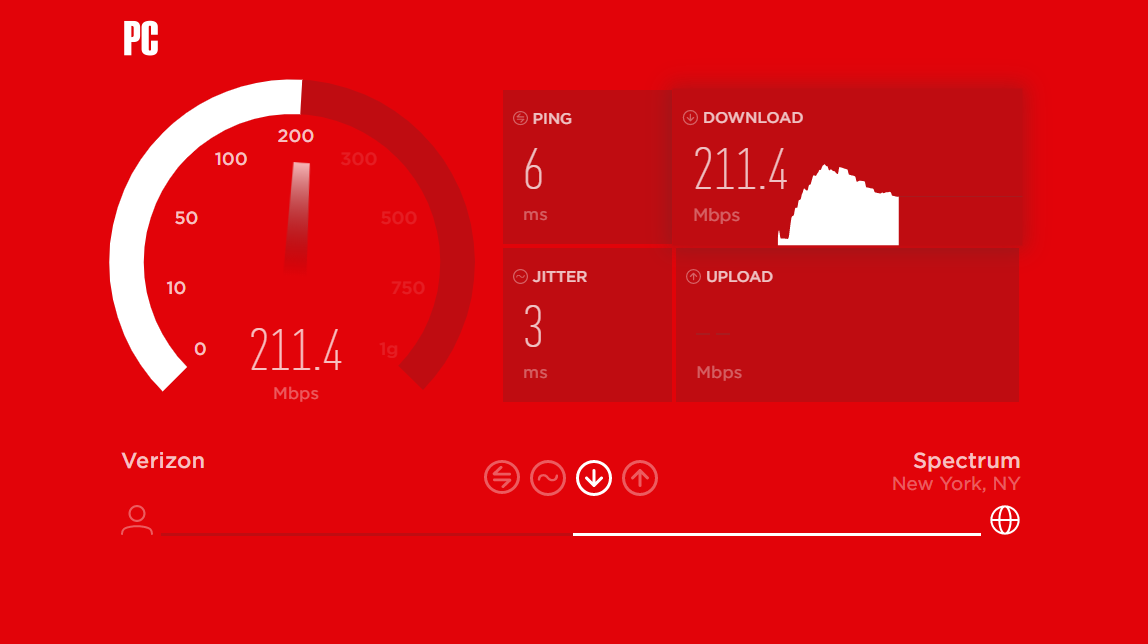
Antes de culpar o Wi-Fi, verifique se a Internet que entra em sua casa está funcionando como deveria. Encontre um cabo Ethernet e conecte seu computador diretamente ao modem - você pode precisar de um adaptador USB para Ethernet se o seu laptop não tiver uma porta Ethernet.
Faça um teste de velocidade para ver a velocidade da sua internet. Se não corresponder à velocidade da sua conta de internet, pode ser necessário ligar para o seu ISP ou substituir o modem. Se o seu teste de velocidade corresponder à sua conta de internet, mas ainda parecer lento, talvez seja hora de investir em um plano melhor. (Minha avó estava convencida de que seu Wi-Fi estava com defeito, apenas para eu dizer a ela que ela estava assinada em uma conexão de 3 Mbps em ritmo de caracol.)
Se o modem parecer bom, tente executar o teste novamente sem fio, ficando ao lado do roteador. Se você obtiver velocidades igualmente boas ao lado do roteador, mas não em outro lugar da casa, sua cobertura Wi-Fi pode ser a culpada. Se a sua internet ainda estiver lenta ao lado do roteador, você pode ter algum equipamento desatualizado que precisa de uma atualização.
2. Atualize o firmware do seu roteador
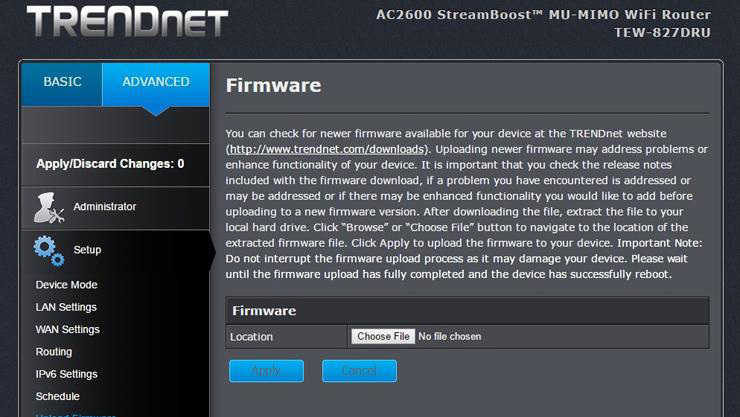
Antes de começar a ajustar as coisas, é uma boa ideia atualizar seu roteador. Os fabricantes de roteadores estão sempre aprimorando o software para obter um pouco mais de velocidade. O quão fácil ou difícil é atualizar seu firmware depende inteiramente do fabricante e modelo do seu dispositivo.
A maioria dos roteadores atuais tem o processo de atualização embutido na interface de administração, então é apenas uma questão de apertar um botão de atualização de firmware. Outros modelos, principalmente se forem mais antigos, ainda exigem que você visite o site do fabricante, baixe um arquivo de firmware da página de suporte do seu roteador e carregue-o na interface de administração. É tedioso, mas ainda é uma boa coisa a fazer, pois seria uma correção tão simples.
Na verdade, mesmo que sua rede sem fio não esteja com problemas, você deve atualizar seu firmware regularmente para obter melhorias de desempenho, melhores recursos e atualizações de segurança. Para obter ajuda com isso, temos um guia sobre como acessar as configurações do seu roteador.
Se você realmente deseja tirar o máximo proveito do seu roteador atual, os aventureiros devem procurar um firmware de terceiros, como o DD-WRT de código aberto. Isso pode aumentar o desempenho e fornecer acesso a recursos de rede mais avançados, incluindo a capacidade de instalar uma rede privada virtual (VPN) diretamente no seu roteador. É um pouco mais complexo de configurar, mas para usuários experientes em tecnologia, pode valer a pena.
3. Alcance o posicionamento ideal do roteador
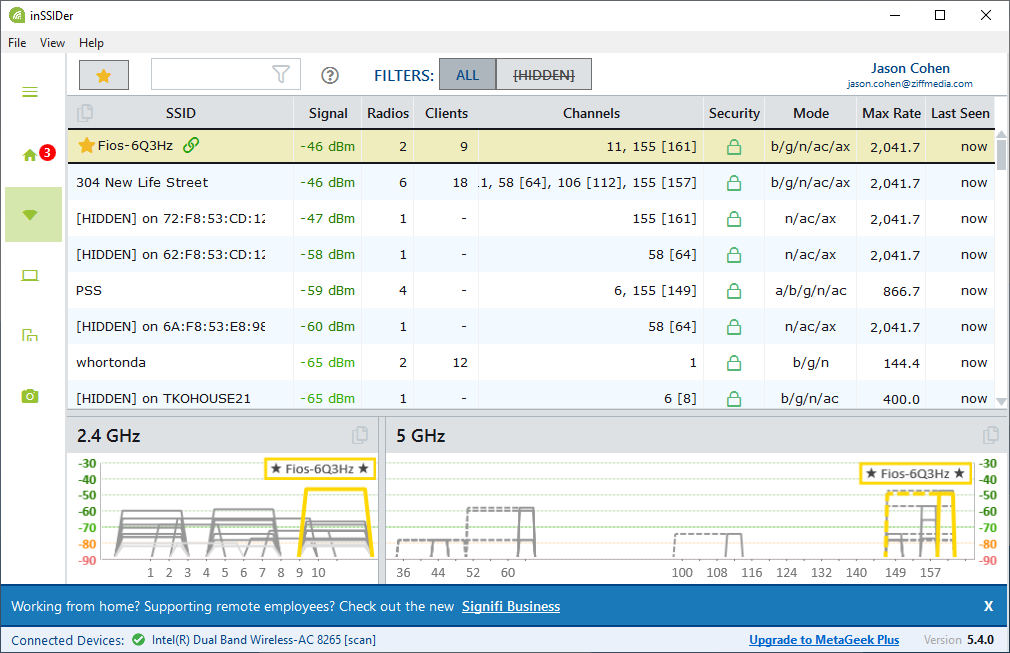
Nem todas as casas distribuirão o sinal Wi-Fi igualmente. O fato é que onde você coloca o roteador pode afetar enormemente sua cobertura sem fio. Pode parecer lógico ter o roteador dentro de um gabinete e fora do caminho, ou bem perto da janela onde o cabo entra, mas nem sempre é esse o caso. Em vez de relegá-lo para uma extremidade distante de sua casa, o roteador deve estar no centro de sua casa, se possível, para que seu sinal possa chegar a cada canto com facilidade.
Além disso, os roteadores sem fio precisam de espaços abertos, longe de paredes e obstruções. Portanto, embora seja tentador colocar essa caixa preta feia em um armário ou atrás de um monte de livros, você obterá um sinal melhor se estiver cercado por ar livre (o que também deve impedir o superaquecimento do roteador). Mantenha-o longe de aparelhos ou eletrônicos pesados também, pois a execução deles nas proximidades pode afetar o desempenho do Wi-Fi. Se você puder eliminar até mesmo uma parede entre seu espaço de trabalho e o roteador, poderá melhorar drasticamente o desempenho.
Se o seu roteador tiver antenas externas, oriente-as verticalmente para aumentar a cobertura. Se você puder, até ajuda a elevar o roteador - monte-o no alto da parede ou na prateleira superior para obter um sinal melhor. Existem muitas ferramentas para ajudá-lo a visualizar sua cobertura de rede. Gostamos do Heatmapper do Ekahau ou do inSSIDer do MetaGeek, que mostram os pontos fracos e fortes da sua rede Wi-Fi. Também existem muitos aplicativos móveis, como o WiFi Analytics da Netgear.
(Nota dos editores: Ekahau é propriedade de Ziff Davis, a empresa-mãe da PCMag.com.)
4. Qual é a sua frequência?
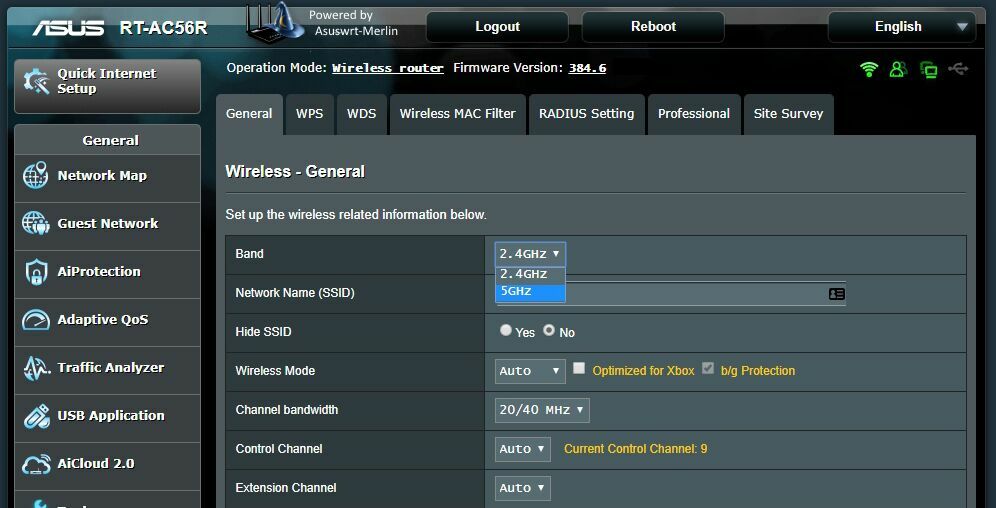
Dê uma olhada na interface de administrador da sua rede e certifique-se de tê-la configurada para um desempenho ideal. Se você tiver um roteador de banda dupla, provavelmente obterá uma taxa de transferência melhor alternando para a banda de 5 GHz em vez de usar a banda mais comum de 2,4 GHz.
Não apenas 5 GHz oferece velocidades mais rápidas, mas você provavelmente encontrará menos interferência de outras redes e dispositivos sem fio, porque a frequência de 5 GHz não é tão comumente usada. (Ele não lida tão bem com obstruções e distâncias, portanto, não chegará necessariamente tão longe quanto um sinal de 2,4 GHz.)
A maioria dos roteadores de banda dupla modernos deve oferecer a opção de usar o mesmo nome de rede, ou SSID, em ambas as bandas. Verifique a interface de administração do seu roteador, procure a opção de rede de 5 GHz e forneça o mesmo SSID e senha da sua rede de 2,4 GHz. Dessa forma, seus dispositivos escolherão automaticamente o melhor sinal sempre que puderem.
(Se o seu roteador não oferecer a opção de usar o mesmo SSID, apenas dê outro nome a ele - como SmithHouse-5GHz - e tente se conectar a ele manualmente sempre que possível.)
5. Mude esse canal
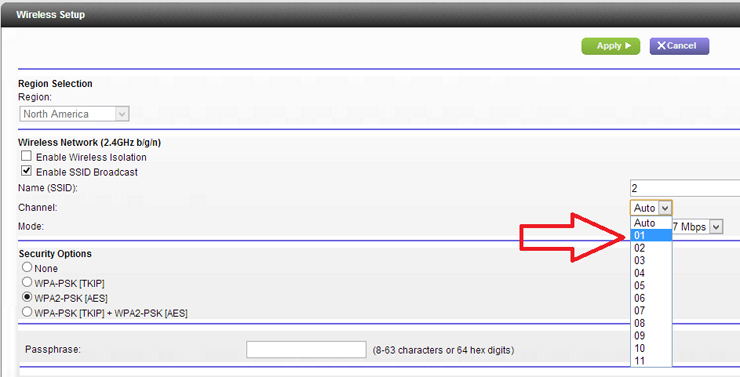
A interferência é um grande problema, especialmente para aqueles que vivem em áreas densamente povoadas. Sinais de outras redes sem fio podem afetar a velocidade, sem mencionar alguns sistemas de telefone sem fio, micro-ondas e outros dispositivos eletrônicos.
Já brincou com walkie-talkies quando criança? Você pode se lembrar de como as unidades precisavam estar no mesmo "canal" para que você se ouvisse. E se você estiver no mesmo canal que seus vizinhos, poderá ouvir a conversa de outra pessoa, mesmo que ela esteja usando um aparelho completamente diferente. Na mesma linha, todos os roteadores modernos podem alternar entre diferentes canais ao se comunicar com seus dispositivos.
A maioria dos roteadores escolherá o canal para você, mas se as redes sem fio vizinhas também estiverem usando o mesmo canal, você encontrará congestionamento de sinal. Um bom roteador configurado para Automático tentará escolher o canal menos congestionado, mas roteadores mais antigos ou mais baratos podem escolher apenas um canal predefinido, mesmo que não seja o melhor. Isso pode ser um problema.
Em PCs baseados em Windows, você pode ver quais canais as redes Wi-Fi vizinhas estão usando. No prompt de comando, digite netsh wlan show all e você verá uma lista de todas as redes sem fio e os canais que estão sendo usados nas proximidades. Os analisadores de rede mencionados acima também podem mostrar essas informações, geralmente em um formato gráfico de fácil leitura.
No escritório da PCMag, por exemplo, a maioria de nossas redes e as de nossos vizinhos estão usando os canais 6 e 11. Em geral, para 2,4 GHz você quer manter os canais 1, 6 e 11, pois são os únicos que não se sobreponha a outros canais (o que pode prejudicar o desempenho). 5 GHz geralmente usa canais não sobrepostos, no entanto, o que deve facilitar muito a seleção do caminho certo.
Se você achar que a configuração Automática não está funcionando bem para você, entre na interface de administrador do seu roteador, vá para a categoria sem fio básica e tente selecionar uma manualmente (de preferência, uma que não esteja em uso por muitas redes em sua área) . Execute outro teste de velocidade para ver se isso fornece um sinal melhor e velocidades mais rápidas em relação à configuração Automática em suas áreas problemáticas.
Lembre-se de que o congestionamento do canal pode mudar com o tempo, portanto, se você escolher um canal manualmente, convém verificar de vez em quando para ter certeza de que ainda é o melhor.
6. Acabe com os invasores de Wi-Fi
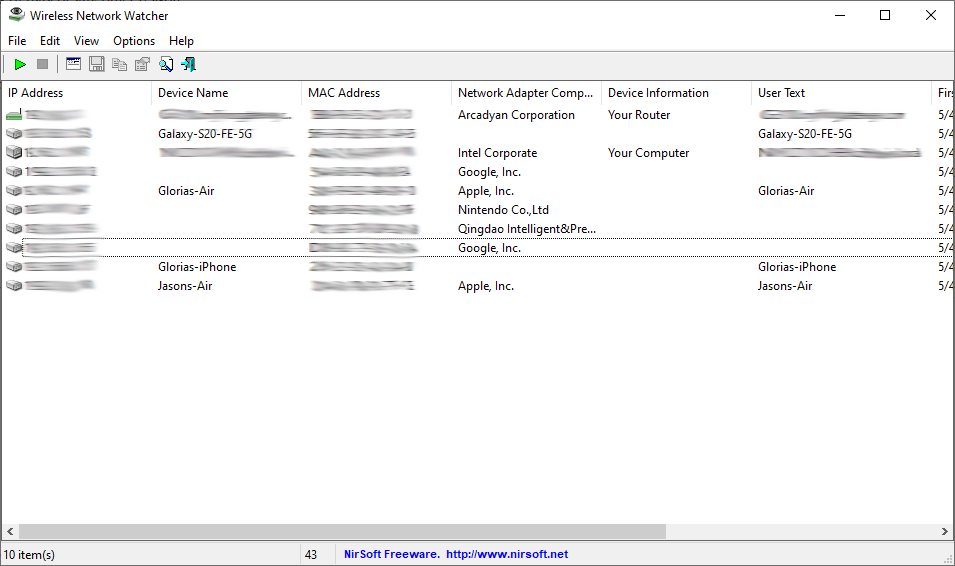
É perfeitamente possível que o problema não tenha nada a ver com interferência ou alcance Wi-Fi. Se sua rede estiver aberta ou tiver uma senha fraca, você poderá ter um convidado indesejado ou dois pegando carona na sua rede. Se o vizinho estiver baixando vários filmes em 4K no seu Wi-Fi, seus bate-papos por vídeo serão prejudicados.
Essas ferramentas podem ajudá-lo a encontrar uma lista de dispositivos em seu Wi-Fi, o que pode ajudá-lo a detectar vizinhos não convidados. A interface de administração do seu roteador também pode ser um analisador de tráfego de algum tipo que lhe dirá quais dispositivos estão usando muitos dados - você pode até descobrir que um de seus próprios filhos está sugando largura de banda sem você perceber. (Em caso afirmativo, veja como expulsá-los).

Depois de encontrar o invasor e solucionar o problema, proteja sua rede com uma senha forte — de preferência WPA2, pois o WEP é notoriamente fácil de decifrar — para que outros não possam participar.
7. Controle de Qualidade
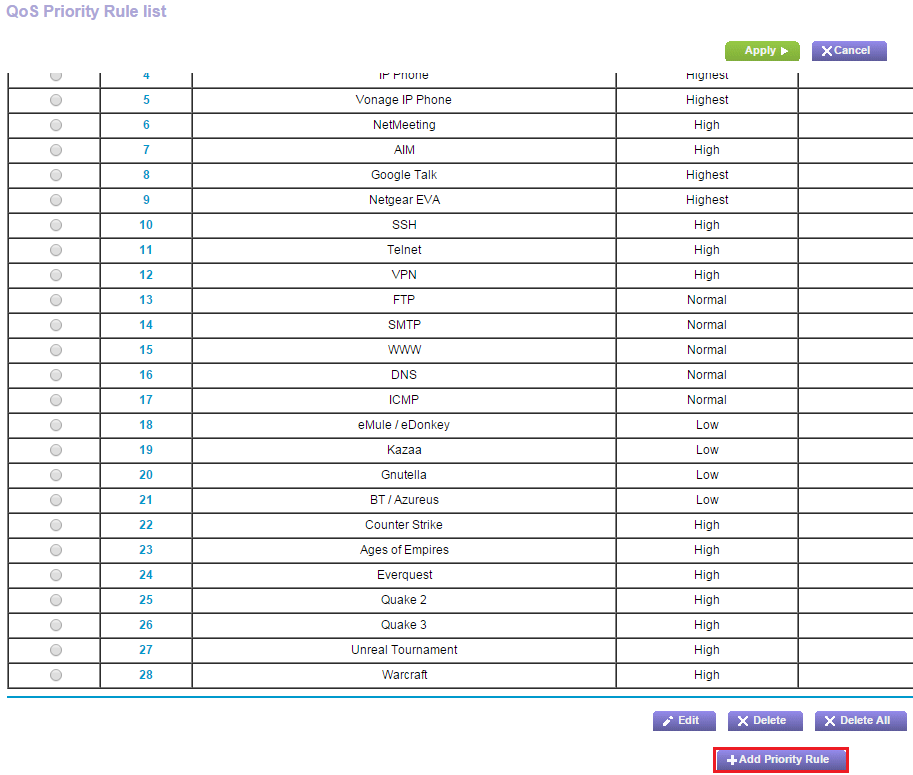
A maioria dos roteadores modernos vem com ferramentas de Qualidade de Serviço (QoS) para limitar a quantidade de largura de banda que os aplicativos usam, como o menu Netgear acima. Por exemplo, você pode usar QoS para priorizar videochamadas em vez de downloads de arquivos – dessa forma, sua ligação com a vovó não cairá apenas porque outra pessoa está pegando um arquivo grande do Dropbox. (Claro, o arquivo deles levará mais tempo, mas a vovó é mais importante.) Algumas configurações de QoS permitem que você priorize aplicativos diferentes em horários diferentes do dia.
As configurações de QoS geralmente podem ser encontradas em configurações avançadas na interface do administrador da rede. Alguns roteadores podem até facilitar, oferecendo uma configuração multimídia ou de jogos com um clique, para que você saiba que esses aplicativos serão priorizados. Se você estiver tentando transmitir jogos enquanto compartilha uma rede, há etapas que você pode seguir para melhorar as coisas.
8. Substitua sua antena

Se o seu roteador usa uma antena interna, adicionar uma externa seria uma boa ideia, pois esta última tende a enviar um sinal mais forte. Seu roteador pode ter vindo com antenas que você mesmo pode adicionar, mas se não (ou se você as jogou fora há muito tempo), muitos fabricantes de roteadores vendem antenas separadamente.
Recomendado por nossos editores



Em muitos casos, você pode escolher entre antenas omnidirecionais, que enviam um sinal para todas as direções, ou direcionais, que enviam um sinal em uma direção específica. A maioria das antenas embutidas tende a ser omnidirecional, portanto, se você estiver comprando uma externa, ela deve ser marcada como "alto ganho" para realmente fazer a diferença.
Uma antena direcional tende a ser uma opção melhor, pois é provável que você não esteja enfrentando pontos fracos em sua rede em todas as direções. Aponte sua antena externa na direção do seu ponto fraco e ela transmitirá o sinal de acordo. Verifique o site do fabricante do roteador para obter detalhes sobre o que comprar.
9. Atualize seu hardware obsoleto

É uma boa ideia tirar o máximo proveito do seu equipamento existente, mas se você estiver executando um hardware antigo, não poderá esperar o melhor desempenho. Temos a tendência de adotar a mentalidade "se não está quebrado, não conserte" com dispositivos de back-end, especialmente equipamentos de rede. No entanto, se você comprou seu roteador anos atrás, ainda pode estar usando o padrão 802.11n mais antigo e mais lento (ou Deus me livre, 802.11g).
Roteadores mais antigos podem limitar larguras de banda bastante baixas e podem até ter alcances mais curtos. Assim, todos os ajustes que descrevemos acima só o levarão até agora – a taxa de transferência máxima para 802.11g é de 54Mbps, enquanto 802.11n atinge 300Mbps. O 802.11ac mais recente suporta 1 Gbps, enquanto os roteadores Wi-Fi 6 de última geração podem, teoricamente, atingir 10 Gbps. Nossa lista dos melhores roteadores sem fio é um bom lugar para iniciar a busca por um roteador mais rápido.
Mesmo que seu roteador seja novo, você pode ter alguns dispositivos antigos que estão voltando aos padrões mais antigos e mais lentos. Se você comprou um PC nos últimos dois anos, provavelmente tem um adaptador sem fio 802.11ac ou pelo menos 802.11n. Mas quanto mais antigos seus dispositivos, menos provável é que eles tenham tecnologia moderna incorporada. (Você pode comprar um adaptador Wi-Fi USB que torna as coisas um pouco melhores nessas máquinas antigas.)
Lembre-se de que um roteador de alta qualidade não apenas suportará esses padrões mais rápidos, mas também fará melhor todas as coisas que descrevemos acima. Ele terá uma melhor seleção de canais, executará melhor direcionamento de banda para dispositivos de 5 GHz e incluirá melhores recursos de QoS.
Outros podem ter recursos como Multi User-Multiple Input Multiple Output (MU-MIMO), como o roteador de jogos tri-band TP-Link Archer AX11000 da Editors' Choice. Os roteadores MU-MIMO podem enviar e receber vários fluxos de dados simultaneamente para vários dispositivos sem degradação da largura de banda e exigem testes especializados com vários clientes, mas os clientes precisam ser compatíveis com MU-MIMO.
Se você acabar comprando um novo roteador, o processo de configuração não será muito assustador. Temos um guia sobre como configurar e configurar o dispositivo.
10. Vá mais longe com um extensor de alcance ou Wi-Fi Mesh

Alguns roteadores mais novos podem ter um alcance melhor do que o seu antigo batedor, mas em muitas casas, você ainda pode não obter o alcance necessário. Se a rede tiver que cobrir uma área maior do que o roteador é capaz de transmitir, ou se houver muitos cantos para contornar e paredes para penetrar, o desempenho inevitavelmente será afetado. Se todas as dicas acima falharem, é possível que sua casa seja grande demais para que um único roteador envie um bom sinal para todos os lugares. Nesse caso, você precisaria de outro dispositivo para estender seu sinal.
Os extensores de alcance recebem um sinal do seu roteador e o retransmitem para seus dispositivos e vice-versa. No entanto, embora sejam baratos, geralmente não são tão eficazes quanto os sistemas Wi-Fi de malha, que substituem completamente o roteador existente. Em vez de simplesmente repetir o sinal de um roteador, várias unidades trabalham juntas para rotear de forma inteligente o tráfego de volta ao seu modem, cobrindo sua casa em uma única rede Wi-Fi que chega a todos os lugares que você precisa.
Ao configurar esses pontos de malha, você ainda deve usar as mesmas regras para descobrir o posicionamento: um nó será conectado ao seu modem e cada um dos outros nós deve estar perto o suficiente para captar um sinal sólido, mas longe o suficiente para estender a cobertura para suas zonas mortas.
A desvantagem tradicional dos sistemas de malha Wi-Fi é que eles geralmente são mais caros do que simplesmente adicionar um extensor de alcance ao seu roteador existente. No entanto, esperamos ver essa mudança em um futuro próximo, estimulada pelo Eero 6 e Eero Pro 6 da Amazon, que custam cerca de US $ 100 a US $ 200 a menos do que grande parte de sua concorrência de malha, oferecendo compatibilidade com Wi-Fi 6 e até uma casa inteligente Zigbee hub de dispositivo embutido no roteador principal.
Mesmo com um sistema de malha, no entanto, observe que você ainda pode sofrer alguma perda de desempenho nas extremidades da sua casa, especialmente se o seu Wi-Fi tiver que fazer vários "saltos" - novamente, colocando a unidade principal no centro do seu house é o melhor, e conectar os nós com Ethernet produzirá os melhores resultados. Confie em mim: se você realmente deseja um Wi-Fi sem problemas, vale a pena ter um eletricista executando alguns cabos Ethernet para cada unidade de malha, porque, na minha experiência, qualquer outra coisa é um compromisso que pode ou não estar à altura dos seus padrões .
Os sistemas Mesh Wi-Fi não são baratos, especialmente se você tiver uma casa grande, o que exigirá vários nós. No entanto, se você estiver no mercado para um novo roteador, vale a pena considerá-lo como uma alternativa. Se você é experiente em tecnologia, pode economizar algum dinheiro configurando alguns pontos de acesso Ubiquiti UniFi Lite mais baratos, mas mais complexos.
